HueShifter 1.2.3

HueShifter позволяет своим пользователям максимально быстро и качественно изменить определенный цвет на конкретном изображении. Все, что для этого требуется – выбрать изображение, а затем с помощью инструмента «пипетка» обозначить необходимый для замены цвет. При желании можно сразу выделить несколько схожих по оттенку цветов. После этого можно смело приходить к замене выбранного цвета на желаемый (из доступной палитры).
HueShifter отлично справляется со своей задачей. Быстро и качественно он заменяет на выбранном изображении один цвет на другой.
Увидев результат, многие и не поймут, что с изображением проводились хоть какие-нибудь манипуляции. Но лучше всего, конечно, HueShifter справляется с изображениями, где элементы полностью одноцветны или отличаются друг от друга большой контрастностью. Но даже со сложными изображениями (например, с градиентами) у HueShifter проблем не возникнет.
Приложение HueShifter позволяет изменять определенные цвета на изображениях, причем сделать это очень аккуратно и очень детально. Первый вопрос, который у вас может возникнуть: зачем для этого нужно отдельное приложение, если есть Photoshop, Pixelmator и прочие приложения? Дело в том, что HueShifter был рожден именно для этой цели и содержит гораздо большее число функций для профессионального редактирования.
Откройте изображение в HueShifter и выберите пипеткой цвет, который нужно изменить. Если нужный цвет был выделен не в полной мере вы можете использовать пипетку со знаком плюс или минус для точного выделения.
Затем используя панель Target Values измените выделенный цвет на другой. Тут же вы регулируете насыщенность нового цвета и его контраст. Созданные изменения можно сохранять в виде прессета и использовать повторно. Элементы управления интервалом выделения дают возможность схватить цвет в определенном интервале. Ползунки у этого инструмента указывают на цвет, который берется в качестве выделяемого и на его соседние оттенки.
Для того, чтобы убедиться в правильности выбранной цветовой области воспользуйтесь режимом просмотра маски выделения в цвете, на черном или белом фоне. Это очень удобная опция, которая позволяет убедиться в том, что выделенная область имеет правильные границы и находится в нужном месте. Не выходя из режима просмотра маски продолжайте изменять параметры, до достижения наилучшего результата. При этом горячие клавиши ⌘1 увеличат изображени я на 100%, а ⌘2 впишет картинки в активную область экрана. Полученный результат можно экспортировать в TIFF, PNG или JPEG форматы.
Снимки экрана
- Версия: HueShifter 1.2.3
- Разработчик: Bergdesign inc.
- Системные требования: OS X 10.6 или более поздняя версия, 64-разрядный процессор
- Язык интерфейса: Английский
- Таблетка: в комплекте
- Размер: 4.86 MB
- visit official website
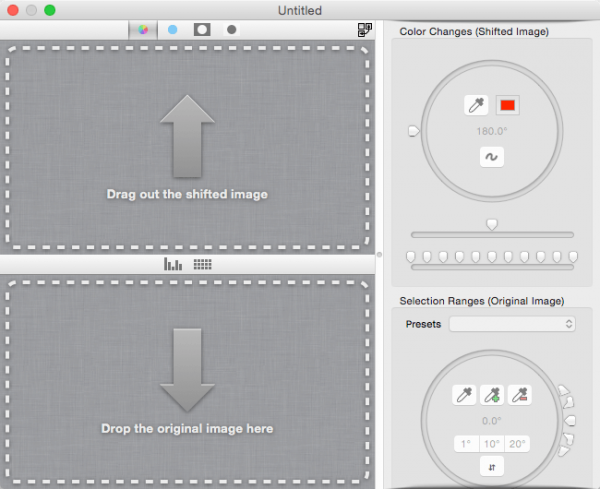
Посетители, находящиеся в группе Гости, не могут оставлять комментарии к данной публикации.